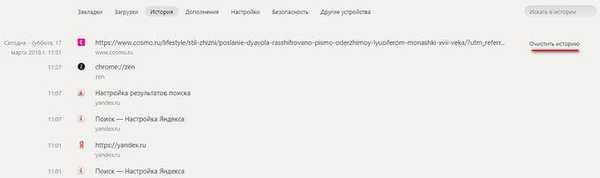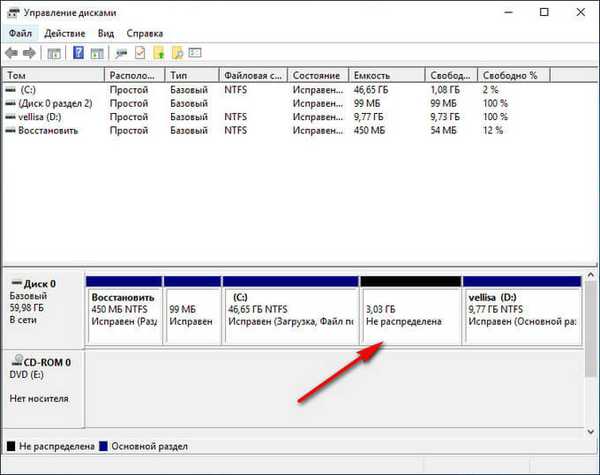
Beberapa pengguna saat bekerja pada komputer dihadapkan dengan kebutuhan untuk meningkatkan ukuran drive "C" untuk menambah ruang tambahan ke partisi sistem. Drive "C:", secara default, menginstal sistem operasi Windows, berbagai komponen sistem, program pihak ketiga, data pengguna disimpan di sini.
Dalam kasus lain, sebaliknya, Anda perlu mengurangi drive "C:" jika drive itu besar untuk melampirkan lebih banyak ruang ke drive di bawah huruf "D:" (atau drive di bawah drive yang berbeda), yang berfungsi untuk menyimpan data.
Konten:- Memilih ukuran partisi untuk drive sistem
- Cara mengubah ukuran disk di Windows saat menginstal sistem operasi
- Cara menambah ukuran drive "C" menggunakan Windows
- Cara mengurangi ukuran disk menggunakan Windows
- Kesimpulan artikel
Ada beberapa cara untuk mengatasi masalah ini. Dalam panduan ini, kita akan melihat petunjuk tentang cara mengubah ukuran disk di sistem operasi Windows, mendistribusikan kembali ruang antara partisi dengan alat sistem bawaan, menambah atau mengurangi ukuran disk sistem.
Pertama, kami akan menganalisis beberapa alasan mengapa operasi ini mungkin diperlukan..
Memilih ukuran partisi untuk drive sistem
Dalam kebanyakan kasus, hard drive (hard drive) memiliki satu atau dua partisi yang ditampilkan di file manager Windows - Explorer. Beberapa pengguna membuat beberapa partisi tambahan pada disk, karena lebih nyaman bagi mereka untuk bekerja di komputer.
Selain partisi yang ditampilkan di Explorer, komputer memiliki partisi layanan yang diperlukan untuk memuat atau memulihkan sistem operasi. Tidak ada partisi layanan di Explorer, mereka ditampilkan di snap-in Manajemen Disk.
Pada laptop, bagian "Pemulihan" tambahan sering ditemukan, yang berfungsi untuk mengembalikan komputer ke status pada saat pembelian produk. Bagian ini dapat ditampilkan di Explorer, atau, sebaliknya, disembunyikan.
Biasanya, pengguna membuat partisi pada hard drive ketika menginstal Windows, atau setelah membeli komputer, karena laptop memiliki satu drive logis - "C:". Sistem operasi diinstal pada disk ini dan semua data pengguna lainnya disimpan: dokumen, musik, video, foto, dll..
Jika ada satu disk di PC, disarankan agar pengguna membuat partisi tambahan untuk menyimpan data pengguna. Jika terjadi kerusakan pada komputer, Anda mungkin perlu menginstal ulang Windows, akibatnya semua file yang berada di drive sistem akan hilang..
Jika, untuk menyimpan data, partisi disk yang berbeda (bukan yang sistem) digunakan, data pengguna akan disimpan setelah menginstal ulang sistem operasi. Oleh karena itu, sebagian besar pengguna membuat partisi tambahan pada hard drive yang bertindak sebagai gudang data di komputer.Paling sering, redistribusi ruang diperlukan dalam bentuk yang lebih optimal antara drive "C:" dan "D:". Di komputer Anda, alih-alih drive "D:", drive lain mungkin memiliki huruf yang berbeda. Misalnya, laptop memiliki drive DVD-ROM optik yang ditunjuk di Explorer dengan huruf "D:", oleh karena itu, huruf berikutnya dari alfabet bahasa Inggris akan ditetapkan ke partisi lain dari hard disk secara default. Pengguna dapat mengubah huruf drive dengan menetapkan huruf kosong lainnya.
Anda mungkin juga tertarik dengan:- Cara membagi drive di Windows
- Cara mengubah huruf drive di Windows
- Cara memformat disk melalui baris perintah - 3 cara
Paling sering, Anda perlu mengubah ukuran disk Windows, biasanya, ini adalah drive "C:" di mana sistem operasi diinstal. Jauh lebih jarang, Anda perlu mengurangi ukuran drive C: jika pengguna tidak memiliki cukup ruang disk pada drive D:.
Partisi sistem kecil dengan cepat diisi dengan data, untuk operasi optimal dari sistem operasi, Anda harus memiliki setidaknya 10-15% ruang disk kosong pada total ruang disk (partisi hard disk). Karena kurangnya ruang, Windows mulai melambat atau bekerja dengan kesalahan. Agar program yang terinstal berfungsi, ruang kosong juga diperlukan, oleh karena itu akan optimal untuk memiliki sekitar 20% ruang partisi sistem yang tidak dihuni.
Saat mendistribusikan ruang antar partisi menggunakan alat sistem, data pada disk yang digunakan untuk menyimpan file akan hilang karena kekhasan mengalokasikan ruang pada hard disk. Untuk mengubah ukuran disk tanpa kehilangan data, Anda harus menggunakan program pihak ketiga.
Cara mengubah ukuran disk di Windows saat menginstal sistem operasi
Boot ke komputer dari media yang dapat di-boot: flash drive USB atau DVD. Di installer Windows, pergi ke jendela menanyakan di mana Anda ingin menginstal sistem operasi.
Pengguna mungkin memiliki beberapa opsi untuk tindakan lebih lanjut:
- Jika Anda menginstal ulang Windows dan komputer memiliki disk lain atau beberapa disk data, Anda harus terlebih dahulu mengingat atau menuliskan ukuran disk (bagian disk) di atas kertas agar tidak menghapus bagian ini dalam proses memilih atau membuat disk untuk instalasi sistem..
- Jika ada satu drive di PC, hapus semua partisi yang tersisa dari sistem operasi sebelumnya: pilih partisi, lalu klik tombol "Delete". Ruang yang tidak terisi akan muncul menggantikan partisi yang dihapus.
- Jika sistem operasi belum diinstal pada komputer, semua ruang kosong pada hard disk membutuhkan ruang yang tidak terisi.
Dalam contoh di artikel ini, tidak ada disk data lain di PC, semua partisi telah dihapus. Jika komputer Anda memiliki partisi data, jangan sentuh drive ini..
Pertama, Anda perlu membuat partisi sistem untuk menginstal sistem operasi Windows:
- Sorot "Ruang yang tidak terisi pada disk 0".
- Klik pada tombol Buat.
- Di bidang Ukuran, pilih ukuran yang sesuai untuk drive sistem. Sisakan ruang untuk membuat partisi lain yang akan digunakan untuk menyimpan data..
- Klik pada "Terapkan".

- Di jendela peringatan, Anda akan diberitahu bahwa bagian tambahan untuk file sistem akan dibuat. Klik pada tombol OK.
- Di jendela berikutnya, bagian baru akan muncul di hard drive: "Main", di mana Anda dapat menginstal Windows dan bagian "Reserved by system". Opsi ini ditampilkan saat menggunakan BIOS lama..

Pada komputer modern dengan UEFI, tidak akan ada satu, tetapi beberapa partisi sistem kecil yang tidak perlu disentuh setelah dibuat.
- Pilih ruang yang tidak terisi, klik pada tombol "Buat" dan kemudian "Terapkan" untuk membuat partisi baru.
- Sorot partisi yang baru dibuat, klik tombol "Format" untuk memformat partisi ke sistem file NTFS. Operasi ini dapat dilakukan setelah menginstal sistem dari snap-in Manajemen Disk..

- Partisi yang diperlukan pada hard drive telah dibuat. Sorot partisi yang dipilih untuk instalasi Windows (pada gambar - "Disk 0 Partition 2"), klik tombol "Next" untuk terus menginstal sistem operasi pada komputer.

Cara menambah ukuran drive "C" menggunakan Windows
Sistem operasi Windows memiliki alat manajemen disk bawaan di mana Anda dapat membuat, memperluas, mengurangi, atau menghapus volume (disk).
Kita perlu meningkatkan partisi sistem karena disk "D:".
Ingatlah bahwa menambah bagian "C:" dengan meminjam ruang disk tambahan di bawah huruf "D" tidak akan berfungsi tanpa menghapus informasi dari disk "D:". Setelah disk dikompresi, ruang yang tidak terisi akan muncul terletak setelah disk "D", yang tidak dapat dilampirkan ke disk "C" karena fungsi ekspansi volume tidak akan berfungsi. Fungsi ini berfungsi jika ruang yang terpasang tepat di belakang disk ("di sebelah kanan"), di mana Anda perlu menambahkan ruang disk tambahan.Ikuti langkah-langkah ini:
- Tekan tombol "Menang" + "R".
- Di jendela Jalankan, masukkan perintah: "diskmgmt.msc" (tanpa tanda kutip), klik tombol "OK".
- Jendela "Manajemen Disk" terbuka, di mana semua drive yang terhubung ke komputer ditampilkan.
Di komputer ini, pada hard drive ada dua partisi sistem tersembunyi (mereka tidak memiliki huruf) dan dua drive logis: "C:" dan "D:".

Untuk menambah ruang disk "C", kita perlu melakukan langkah-langkah berurutan:
- Hapus drive "D".
- Pasang drive "C" ukuran tertentu dari ruang yang tidak terisi.
- Buat drive "D" dari ruang yang tidak terisi.
- Klik kanan pada drive "D:", pilih "Hapus volume ..." di menu konteks, setuju untuk menghapus partisi.
- Area dengan ruang yang tidak terisi akan muncul di hard disk komputer.

- Klik kanan pada drive "C:", di menu yang terbuka, pilih item "Expand Volume ...".

- Di jendela "Volume Expansion Wizard", klik tombol "Next".

- Di jendela "Pilih drive", pilih ukuran yang diperlukan dari ruang yang terpasang yang ditampilkan dalam MB (megabita).

- Di jendela "Menyelesaikan Wisaya Perluasan Volume", klik tombol "Selesai".

Di snap-in Manajemen Disk, Anda akan melihat bahwa ukuran drive C: telah meningkat. Ada ruang yang tidak terisi yang tersisa pada hard drive dari mana kita akan membuat drive logis baru.

Sekarang kita perlu membuat ulang drive "D:":
- Klik kanan pada area hard drive yang mengatakan: "Tidak didistribusikan", pilih "Buat volume sederhana ...".
- Di jendela "Create Simple Volume Wizard", klik tombol "Next".

- Di jendela "Tentukan ukuran volume", klik tombol "Berikutnya". Secara default, alat sistem akan memilih semua ruang yang tidak terisi yang tersedia.

- Di jendela "Pemformatan Partisi", sepakati dengan pengaturan yang dipilih. Anda dapat menentukan label volume (nama di mana disk akan ditampilkan di Explorer): "Volume baru" (default), "Disk lokal" atau nama lainnya. Dalam contoh ini, saya memilih label "vellisa".

- Di jendela Wisaya Pembuatan Volume Lengkap, klik Selesai.

Akibatnya, disk baru "D:" muncul di komputer.

Cara mengurangi ukuran disk menggunakan Windows
Sekarang pertimbangkan situasi sebaliknya ketika Anda perlu mengurangi drive "C:" dengan menambahkan beberapa ruang ke drive di bawah huruf "D:" (atau ke drive dengan huruf yang berbeda).
Selesaikan langkah-langkah berikut:
- Klik kanan pada drive "C", pilih "Compress Volume ..." di menu konteks.

- Di jendela "Permintaan ruang untuk kompresi", volume disurvei untuk memperkirakan ruang yang tersedia.
- Jendela yang terbuka menunjukkan ukuran ruang disk yang tersedia untuk kompresi. Jika ukuran yang tersedia cukup besar, Anda dapat memilih ukuran yang lebih kecil untuk kompresi. Klik pada tombol "Kompres".

Dalam "Manajemen Disk" muncul ruang yang tidak terisi antara drive "C:" dan "D:".
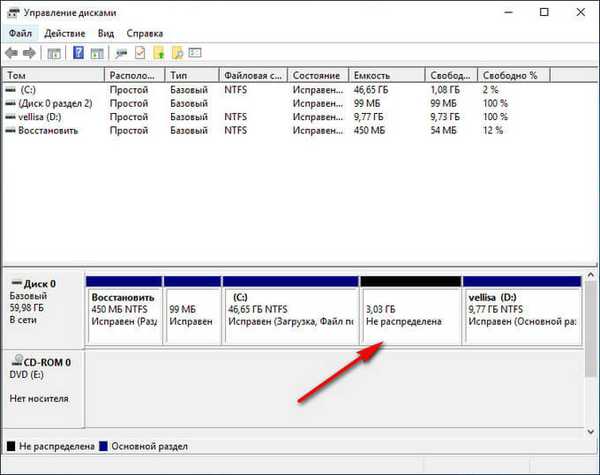
Hapus drive "D:", dan kemudian buat partisi baru di bawah huruf "D:" di tempat ruang yang tidak terisi. Proses ini dijelaskan secara rinci dalam artikel..
Kesimpulan artikel
Untuk menambah ukuran drive "C" di mana sistem operasi Windows diinstal, perlu untuk mendistribusikan ruang dari partisi lain dari hard drive. Anda dapat melakukan operasi ini menggunakan alat sistem. Beberapa ruang disk akan diambil dari drive "D" (atau drive di bawah huruf yang berbeda), dan kemudian ditambahkan ke drive "C".
Publikasi terkait:- Windows Registry Recovery - 3 Cara
- Lingkungan Pemulihan Windows (Windows RE)
- Periksa dan pulihkan file sistem Windows di sfc scannow
- Cara beralih dari versi Windows 32 bit ke 64 bit
- Perbandingan versi Windows 10: tabel